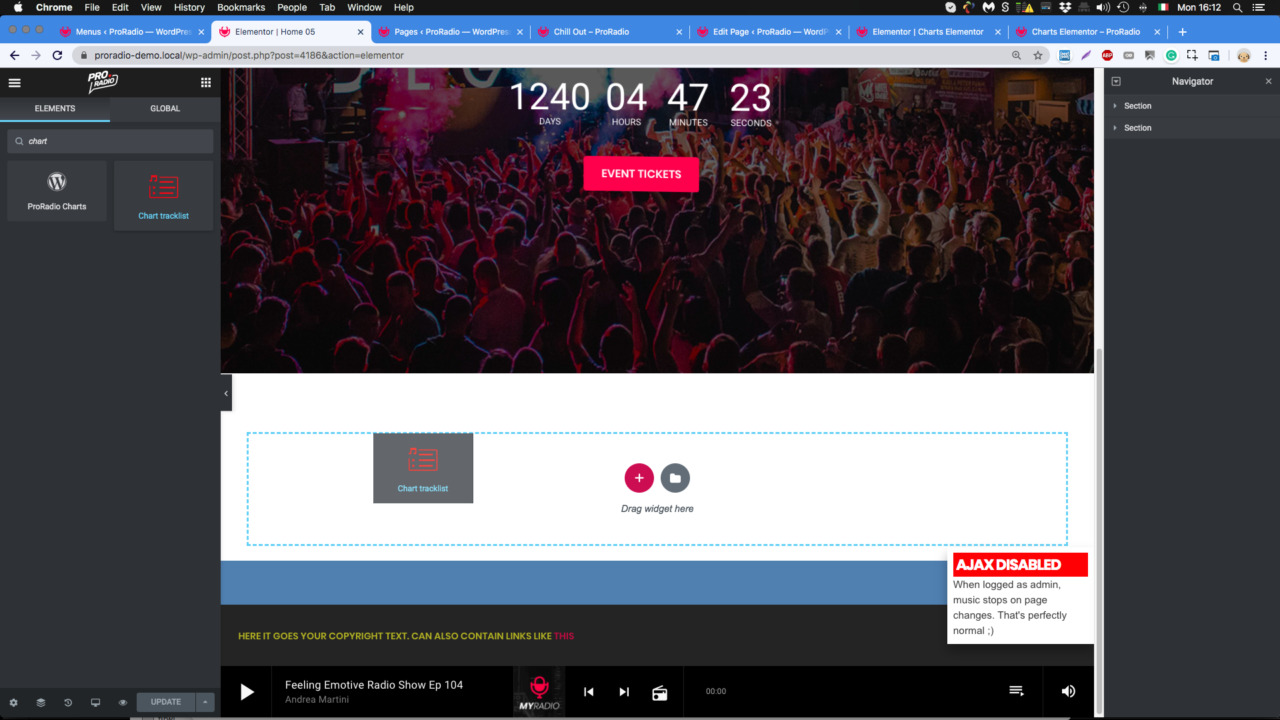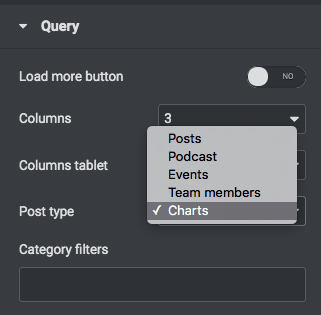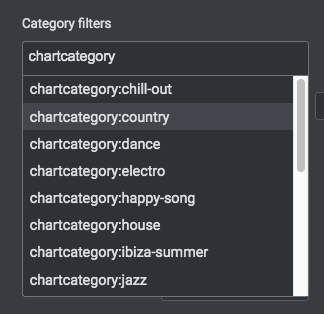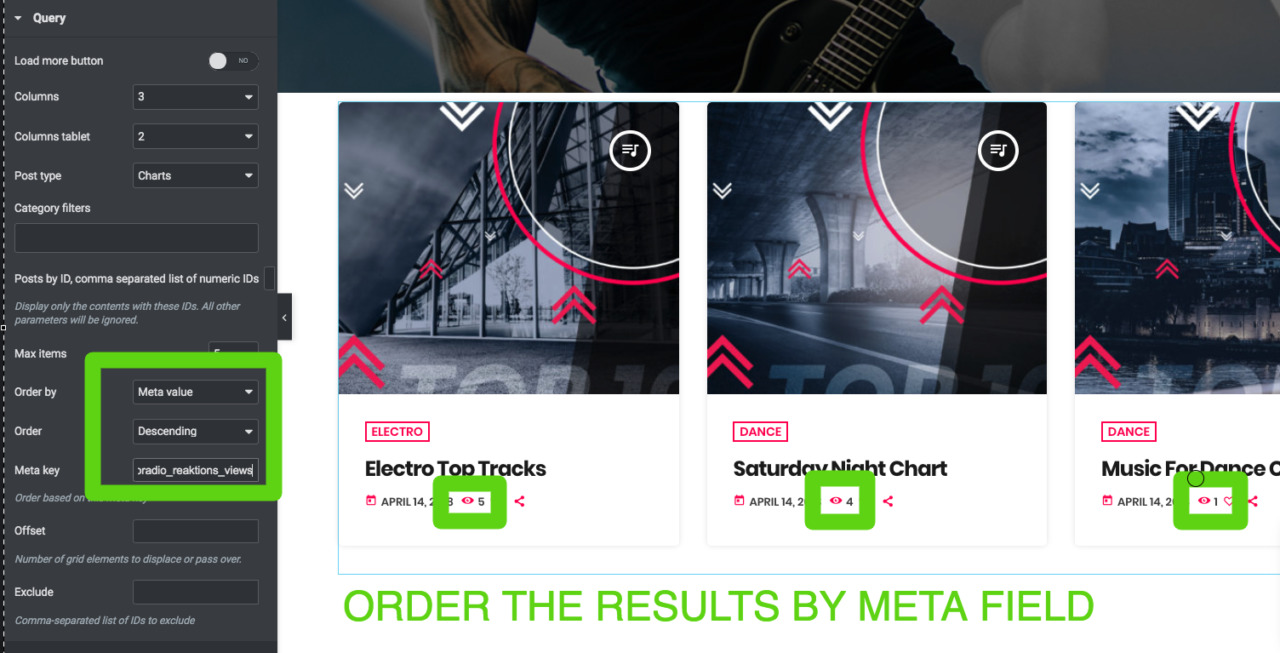Le classifiche possono essere aggiunte a una pagina di Elementor in diversi modi.
Puoi aggiungere chart come:
- Lista delle tracce della classifica singola (grande o compatta)
- Archivio di classifiche
- Carosello grafico
Come visualizzare una tracklist di una singola chart con Elementor
Passaggio 1: modifica la tua pagina con Elementor
Passaggio 2: cerca "Chart tracklist" nei widget
Passaggio 3: trascina nella tua pagina l'elemento Chart Tracklist (non le chart ProRadio poiché si tratta di un widget dedicato alla barra laterale).
L'ultima chart verrà estratta dall'archivio per impostazione predefinita.
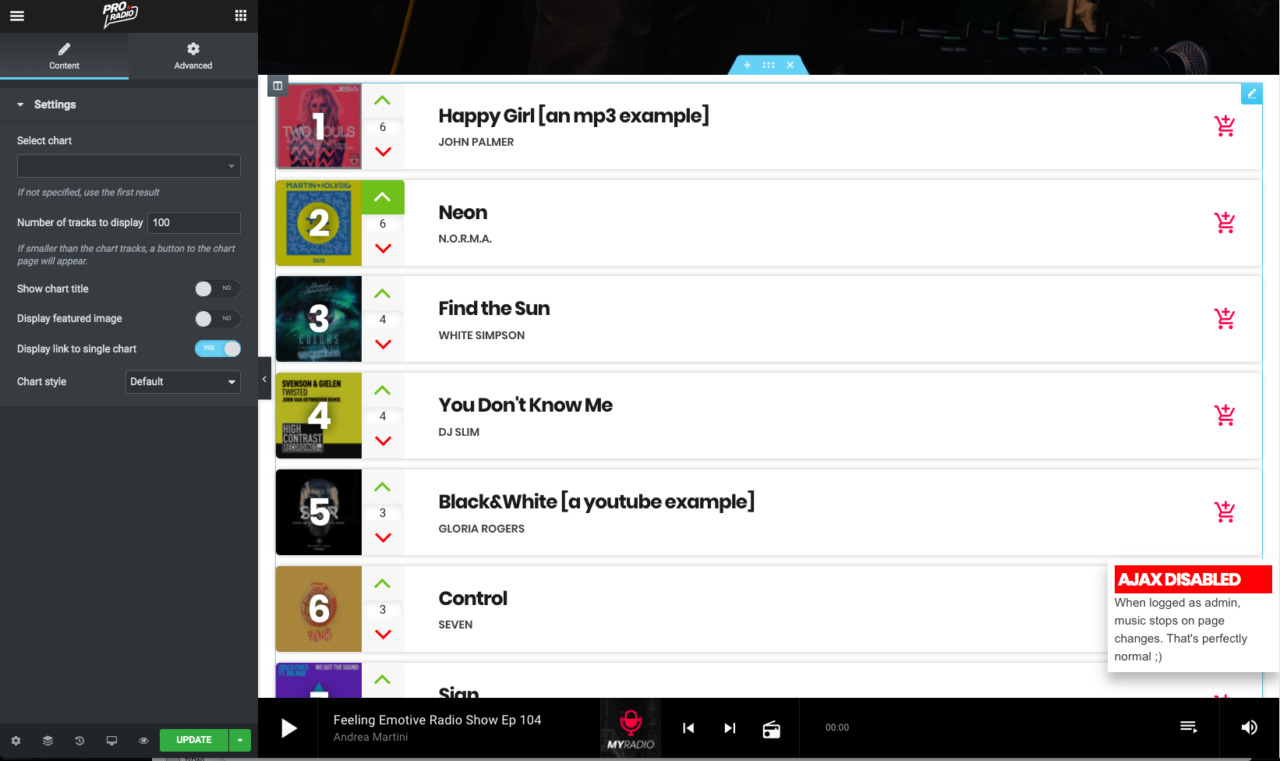 Parametri
Parametri
- Seleziona Chart: scegli una chart dal menu a discesa
- Numero di tracce: puoi visualizzare una quantità minore di tracce
- Mostra il titolo del grafico e visualizza l'immagine in primo piano: questi 2 elementi possono essere estratti automaticamente dalla singola chart.
- Mostra il collegamento alla singola classifica: mostra un pulsante sotto le chart per collegarsi alla pagina della singola classifica. Questa funzionalità è disponibile solo se mostri meno della quantità totale di tracce.
- Stile grafico: scegli tra compatto e esteso. Se posizioni la chart su una piccola colonna, ti consigliamo di scegliere compatto.
Come visualizzare un archivio di classifiche con Elementor
Passaggio 1: Modifica la tua pagina con Elementor
Passaggio 2: cerca la griglia nei widget, quindi aggiungi la griglia dei post o delle pagine
Passaggio 3: pulsante "Carica più": abilita per visualizzare un pulsante che caricherà più elementi.
Passaggio 4: imposta le colonne per desktop o tablet. Ricorda che dovrai impostare il numero massimo di articoli di conseguenza per la quantità di articoli per riga.
Dovresti scegliere una quantità di elementi per riga che sia più o meno un terzo del totale. Quindi, se hai una colonna grande come il 66% del "container", puoi impostare 2 post per riga, mentre per una colonna a larghezza intera, va bene impostarne 3. Se la colonna è 1/3, dovresti impostare 1 colonna per riga .
Passaggio 5: apri il menu a discesa Tipo di post e seleziona "Charts"
Passaggio 6: facoltativamente filtra per categoria delle chart, digita "chart" nei filtri di categoria e seleziona quello che vuoi usare come filtro per i tuoi risultati.
Passaggio 7: imposta il numero di elementi massimi
Passaggio 8: seleziona facoltativamente i parametri personalizzati per ordinare i risultati.
Ordinamento per Reaktions (visualizzazioni, valutazione, condivisione)
Puoi, ad esempio, estrarre le classifiche in base ai più apprezzati o ai più visti.
Importante: i più votati o più visti sono i campi META. Per utilizzare questi parametri, imposta Ordina per su Meta valore.
Nel campo Meta Key, inserisci:
- proradio_reaktions_views per ordinare per visualizzazioni
- proradio_reaktions_votes_count per ordinare per Mi piace
- proradio_reaktions_shares_count per ordinare per condivisione (tieni presente che questo tiene traccia dei clic sul pulsante di condivisione e non verifica se l'azione di condivisione è stata finalizzata dall'utente, poiché richiede integrazioni API che non sono parte del plugin Reaktions. Per maggiori informazioni controlla la pagina del plugin ReAktions)